効率的なタスク管理はビジネスを円滑に進めるために不可欠なものです。
今回は、タスク管理がうまい人がどのように管理をおこなっているのか、成功させるためのやり方や、管理ツールについて解説しますので、タスク管理が苦手という人は実行してみてください。
タスク・プロジェクト管理を
シンプルにわかりやすく
Jootoはカンバン方式のタスク・プロジェクト管理ツールです。
直感的に使えるレイアウト、親しみやすいシンプルなデザインが特徴です。
まずは無料で体験してみる
目次
タスク管理とは
タスク管理とは、仕事を進めるために必要な作業について管理することを指すビジネス用語で、一般的にも使われるようになりました。
日々のルーチン業務から大規模なプロジェクトまで、どんな仕事であっても、小さなタスクの積み重ねで進んでいきます。
タスクを効率よく進めることができるよう、作業にかかる時間や、進め方の順序、進捗状況などを把握し、最適化することがタスク管理です。
個人やチームが抱えているタスクを適切に管理することで、効率的に業務を進めることができます。
個人タスク
タスクの中でも、個人が単独でこなすタスクのことを個人タスクと呼びます。
よくToDoリストと混同されますが、ToDoは本来、明確な期日が設けられていないもの(メールや電話、雑務など)を指します。
一方タスクは、特定の期限までにやるべきことを意味します。
個人タスクは細かい期日が決まっていないことも多いですが、ToDoとタスクを別で管理すると、忘れることがあるので、期限の決まっているタスクと一緒にToDoリストを作成して管理するのが一般的な管理方法です。
チームタスク
チームタスクは、プロジェクトなど、複数人でひとつの目的に向かってこなすタスクのことです。
タスク同士に関係性がある場合も多いので、チーム内で情報を共有し、相談しながら進めていかなければいけません。
そのため、タスクをこなす順序やスケジュール管理が重要になります。
チーム全体の進捗を確認できるようにするためにも、メンバー全員の仕事の内容を見える化する仕組みが必要です。
タスク管理のメリット

適切なタスク管理をおこなう理由のひとつが、やらなくてはいけない仕事の全体像を把握することです。
例えば、目の前のタスクのことだけに気を取られていると、時間配分がうまくいかず、遅延が生じることもあります。
タスク管理によって、タスクにかかる作業時間や、優先順位などが明確になるため、効率的に仕事をこなすことができます。
また、タスク同士の関係性などを理解するためにも、タスク管理は欠かせないものです。
チーム全体の進捗がわかることで、プロジェクトの進み具合を正確に把握できるようになり、遅れや漏れ、想定外のトラブルなどが発生してもすぐに対応できます。
タスク管理を成功させるやり方
個人でもチームでも、タスク管理を成功させる方法は大きくは変わりません。
タスク管理を成功させるためのやり方について、具体的な方法をは以下のとおりです。
- タスクの洗い出しをおこなう
- タスクを細分化する
- 優先順位を明確にする
- マルチタスクはなるべく避ける
- スケジュールには余裕を持たせる
詳しく見ていきましょう。
タスク管理を成功させるやり方1
タスクの洗い出しをおこなう
まずは、個人、またはチーム全体が抱えているタスクのすべてを書き出すことからはじめましょう。
スタートからゴールまでにおこなわなければならないタスクをすべて書き出します。
抜けや漏れのないよう、細かいタスクまで洗い出し、リストアップしましょう。
タスクをリストアップすることで、漠然としていた仕事量が明確になり、なかには必要性のないタスクや、外注したほうが効率がよいタスクも見えてくるでしょう。
タスク管理を成功させるやり方2
タスクを細分化する
洗い出ししたタスクで、粒の大きなタスクはできる限り細分化します。
たとえば「ミーティング」というタスクであれば、会議室の予約や資料作成、出欠確認、議事録依頼、など何から手を付ければいいのかすぐにわかるレベルまで細分化します。
そうすることで、タスクの作業時間や人的リソースを見積もるのに役立ちます。
作業時間を明確にすることで、無理のないスケジュールを組むことも可能になります。
タスク管理を成功させるやり方3
優先順位を明確にする

タスク管理において、優先順位の決定はとても重要です。
全てのタスクを同じ比重でおこなっていては、時間がいくらあっても足りません。
タスクを整理して、重要性、緊急性を軸に、タスク同士の親子関係なども考慮して優先順位を決めていきましょう。
優先順位の決定には「緊急性と重要性のマトリクス」の活用が便利です。
タスク管理を成功させるやり方4
マルチタスクはなるべく避ける
マルチタスクとは、複数のタスクを同時、もしくは切り替えながら同時進行でおこなうことです。
一見効率がよいように思えますが、生産性の低下を招くといわれています。
マルチタスクではどの仕事をどこまでこなしたのか混乱してしまうことがあり、ひとつのことに集中できないためです。
一方、ひとつのタスクに没頭して作業を遂行することができれば、ほかのことに気を散らされることなく、集中して作業を行えるようになります。
どうしてもマルチタスクが避けられないという状況になってしまった場合は、関連記事を参考にして実践してみてください。
タスク管理を成功させるやり方5
スケジュールには余裕をもたせる
スケジュールの計画に着手する際、余裕をもったスケジュール設定を心がけましょう。
タスクを細分化したことによって明確になった作業時間をもとに、期日に間に合うように逆算してスケジュールを組みます。
対応すべき期間が重なっているタスクは可視化しておくこともポイントです。
スケジュールは、一度作ったらそれで終わるというわけではありません。
想定外のトラブルや変更、遅れなどが生じることが多々あるため、柔軟に対応していく必要があります。
最初に余裕を持たせたスケジューリングをおこなうことで、さまざまな場面に対応することが可能になります。
タスク・プロジェクト管理を
シンプルにわかりやすく
Jootoはカンバン方式のタスク・プロジェクト管理ツールです。
直感的に使えるレイアウト、親しみやすいシンプルなデザインが特徴です。
まずは無料で体験してみる
タスク管理のためのツール

タスク管理を自分の頭のなかだけでおこなおうとしても、うまくいかず、漏れや抜け、間違いなどが起こる可能性が高いです。
タスク管理を効率的におこなうにはツールの活用がおすすめです。
管理ツールをつかうことで、タスク管理にかける時間を短縮でき、業務効率化につなげることができます。
個人向けのアナログなツールから、大きなプロジェクトにも対応できるツールまで紹介しますので、参考にしてください。
バレットジャーナル・付箋
バレットジャーナルや付箋をつかったアナログなタスク管理方法は、情報共有がむずかしいことが難点ですが、誰でも気軽に始めることができ、個人向けのタスク管理としては有益な方法といえるでしょう。
バレットジャーナルはアメリカで生まれたノート術です。
バレットと呼ばれる中点(・)を使ってタスクを箇条書きにして管理します。
ノート(メモ帳)とペンがあればすぐにはじめられ、ページをめくるだけでいつでも見返すことができ、多くのタスクを抱えている場合でも整理しながら管理できることから注目を集めています。
手帳のように使うことで、スケジュール管理を一緒におこなうことも可能です。
また、付箋を使ったタスク管理は最も手軽な方法のひとつといえます。
例えば、紙やメモ帳などに「ToDo(やること)」「Doing(やっていること)」「Done(やり終えたこと)」と領域をつくり、書き出したタスクを貼っていくことで、進捗管理に役立ちます。
Microsoft ToDo
Microsoft ToDoは、ToDoリストを作成できるツールで、Windowsに標準搭載されているアプリです。
Microsoftアカウントさえあれば誰でも無料で使用でき、開くとすぐに「今日の予定」が表示されるなど、操作しやすく、シンプルで直感的に使いやすいのが特徴です。
また、同一のMicrosoftアカウントであれば、違うデバイスでもタスクを同期できるため、外出先でも使用でき、リモートワーク(テレワーク)にも役立ちます。
作ったタスクリストはチーム内で共有することも可能です。
共有できることで、チーム内でタスクを割り振ることも容易になります。
リストを共有するには、招待状のリンクを作成しますが、メッセージ機能がないので、ビジネスチャットツールなどを使って送る必要があります。
また、メンバー全員のタスクを一覧表示する機能などもないので、チームタスクを管理するというよりは、個人タスクの管理に向いているツールです。
Google Keep
Google KeepはGoogle社のメモアプリです。
Googleアカウントさえあれば使用できるので、すでにメモ帳としてGoogle Keepを使用しているという方も多いかもしれません。
Google Keepはさまざまな機能が搭載されているため、単にメモ帳としてだけではなくタスク管理ツールとしても有能です。
Google Keepに搭載されているタスク管理に使える機能は以下の項目です。
・チェックリスト(ToDoリスト)の作成
メモのなかに、チェックリストを作成する機能があります。
そこへタスクを記載していくとよいでしょう。インデントを下げてサブタスクを追加することも可能です。
消化したタスクはチェックを付けることでどのタスクが完了しているのかが一目でわかります。
・ラベルの作成
チェックリストには、ラベルを設定することができます。
案件ごとや、担当者ごとなどにカテゴリー分けして整理しておくことができます。
・リマインドの設定
納期や期日が確定している場合、リストごとにリマインダー設定をしておくことができます。
Googleカレンダーにも反映されるため、スケジュールと紐づけて管理することができます。
・共有の設定
作ったチェックリストに共同編集者を登録することで、共有して使うことができます。
共同編集者になれるメンバーには、Googleアカウントが必要になります。
・アーカイブ
アーカイブとは、削除せずに取っておきたいデータを専用の記憶領域に保存する機能です。
メモの数が多すぎると管理が難しくなるため、しばらく使うことのないメモは、アーカイブ機能を使って整理しておくとよいでしょう。
以上のような機能を使うことで、タスク管理に活用できます。
ただし、ガントチャートが作成できない、リストごとにしか共有できないなどのデメリットもあり、個人向けや関係者の少ないプロジェクト向けといえます。
詳しい使い方については関連記事を参考にしてください。
Jooto

Jootoはシンプルで使いやすいカンバン方式のタスク・プロジェクト管理ツールです。
まるで付箋を貼るような感覚で使うことができるので、普段は個人タスクをノートや付箋で管理しているという人にも向いているツールです。
個人向けのタスク管理から、チームでのタスク管理、そして、企業全体をカバーする管理にまで活用できます。
国内で開発されたツールで、日本人のユーザーテストによってできあがったツールであるため、日本の企業にとって使い勝手のよい機能が多く、定着しやすいツールです。
Jootoの詳しい機能について次項にて解説します。
タスク・プロジェクト管理を
シンプルにわかりやすく
Jootoはカンバン方式のタスク・プロジェクト管理ツールです。
直感的に使えるレイアウト、親しみやすいシンプルなデザインが特徴です。
まずは無料で体験してみる
Jootoで効率的な個人向けタスク管理を実現

Jootoの基本操作はドラッグ&ドロップだけと、直感的に使えるシンプルなデザインで、普段デジタル機器に慣れていない人でもすぐに使いこなすことができます。
タスクカードに納期などの情報を入れるだけで、ガントチャートが自動的に作成され、進捗状況が一目でわかります。
いちいち上司へ進捗状況を報告したり、部下からの報告を待つ必要なく進捗管理ができます。
ガントチャートはExcelなどを使って作ることができますが、自分で作成するにはテンプレートを使うなどの工夫が必要になりますし、変更があったときにはその都度修正しなければいけません。
Jootoではタスクの内容が変更したとしても自動的に反映されるため、手間がかかりません。
Jootoはコミュニケーションツールとしての一面も持っており、タスクカードにコメントを残すことができる点も特徴のひとつです。
チャットのように使えるほか、タスクカードにファイルを添付することも可能です。
報告書や議事録などをわざわざ送る必要がなく、Jootoにアクセスすることで、必要な情報を取り出すことができます。
その他にも外部連携機能が充実している点もうれしいポイントです。
Googleカレンダー、Slack、Chatworkと連携させることができます。
「AIタスク診断機能」で仕事の好循環を実現
プロジェクトを推進するうえで業務の振り返りは欠かせませんが、主観に左右されやすく、本質的な課題や改善点の特定が難しいのが現状です。
Jootoは、こうした状況を解消するため、「AIタスク診断機能」を開発しました。
「AIタスク診断機能」を活用することで、効率的なタスク管理を実現でき、客観的な分析とフィードバックによって、タスク管理の最適化やチームの連携を強化することが可能になり、前向きな仕事の好循環を実現できます。
「AIタスク診断機能」には、「AIタスク要約機能」と「AIタスクフィードバック機能」の2つがあります。
担当者へのアドバイス(フィードバック)の表現は「優しい」から「厳しい」まで、要約の粒度は「簡潔」から「詳細」まで、それぞれ5段階で選択できるため、用途に応じて使い分けることができます。
AIタスク要約機能
Jooto上にあるタスクに関連するコメントや進捗記録をAIが統合的に分析し、業務内容や成果を自動で要約する機能です。
これにより、長期間のやり取りや複雑な案件でも全体像を一目で把握できるようになります。
主な用途
- プロジェクト終了後の振り返りミーティングに
- 引き継ぎ資料作成の効率化に
- 過去の類似タスクの参考に
AIタスクフィードバック機能
タスクの進行状況、期限が守られたか、コミュニケーション量などをAIが多角的に分析し、成功要因や改善点をご提案。
プロジェクト全体や個々のメンバーへのフィードバックを提示し、業務改善やチームの成長を促進します。
主な用途
- マネジメントや評価・育成の支援に
- チーム連携やリソース配分の改善に
- タスクの進捗パターンや期限管理の最適化に
「AIタスク診断機能」を31日間無料でお試しいただけるトライアルを実施中ですので、この機会にぜひ、お試しください。
「タスクDXプラン」

大規模なプロジェクトで関係者の人数が多く、その全員をフォローしたい場合や、社内システムの一部としてJootoを活用したい場合などには「タスクDXプラン」をおすすめします。
「タスクDXプラン」の膨大なオンラインストレージに、社内の情報を一元化することで、必要な人が必要な情報へすぐにたどりつけるようになり、無駄を削減できます。
また、ナレッジの蓄積にも役立ちます。
サポート体制が充実しているのも「タスクDXプラン」の特徴のひとつです。
ツール導入時の説明や指導などの業務を、タスクマネジメントのプロであるJootoメンバーが伴走して支援、代行します。
セキュリティも万全で、従来のビジネスプランの強固なセキュリティがそのまま適用されるため、機密情報を扱う場合でも安心です。








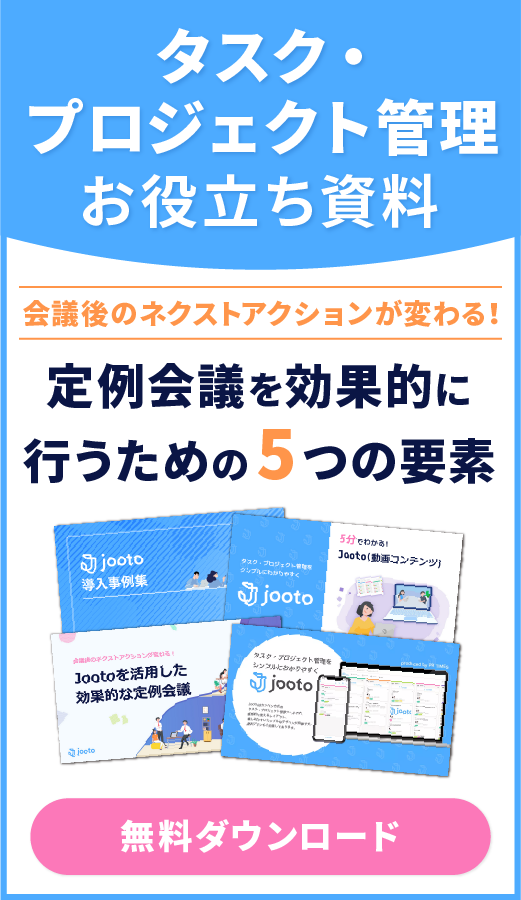
 © 2024 Jooto
© 2024 Jooto
Comments are closed.